Vuoi rivivere l'espressione dei tuoi cari quando auguri loro un giorno speciale o annunci qualcosa di straordinario? Per favore, registra la tua videochiamata su Skype. Sì, le chiamate audio e video su Skype possono essere registrate utilizzando la funzione di registrazione integrata o un buon software di terze parti. Nel caso di riunioni formali, studi di gruppo e discussioni, questi video registrati possono essere utilizzati per riferimenti futuri. Quindi se stai cercandoCome registrare una videochiamata SkypeSei sulla pagina giusta. Scopri la soluzione migliore.
Prima parte. Registra videochiamate Skype utilizzando la funzione di registrazione integrata di Skype
In precedenza, potevi fare affidamento solo sulla terza parte, l'app, per registrare le chiamate Skype, ma ora le versioni desktop, mobili e web di Skype hanno funzionalità integrate che ti consentono di registrare chiamate video e audio. Questa funzione è disponibile per piattaforme Windows, Mac, Linux, iOS e Android. Le caratteristiche principali della registrazione Skype sono le seguenti.
La funzione di registrazione è disponibile solo per le chiamate da Skype a Skype:
- Combina e registra tutti i flussi video registrati durante una videochiamata.
- Quando si sceglie di registrare una chiamata, tutti i partecipanti alla chiamata ricevono una notifica.
- Verranno inoltre registrate tutte le condivisioni desktop durante la chiamata.
- Al termine della chiamata, la registrazione verrà pubblicata nel gruppo in cui si trova la chiamata.
- Le chiamate possono essere registrate per un massimo di 24 ore e, se la chiamata è lunga, saranno divise in più file.
- La chiamata registrata rimarrà in chat per i prossimi 30 giorni, durante i quali può essere scaricata sul tuo sistema locale.
I passaggi per registrare una videochiamata su Skype:
Fase 1: Avvia l'app Skype e avvia una videochiamata Skype con un individuo o un gruppo.
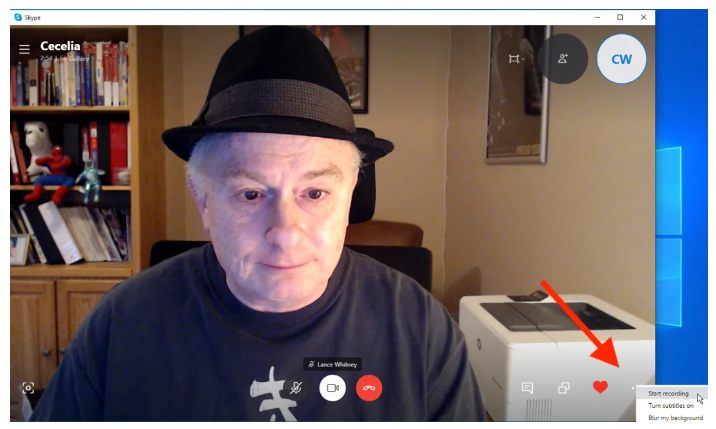
Fase 2: durante la chiamata, fare clic su…La firma nell'angolo in basso a destra aprirà più opzioni.
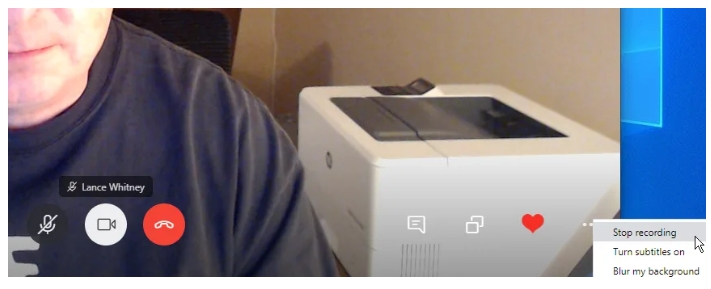
Fase 3: per registrare una chiamata, fare clic suAvvia la registrazionePulsanti e striscioni faranno sapere a tutti che la loro chiamata è stata registrata durante la chiamata.
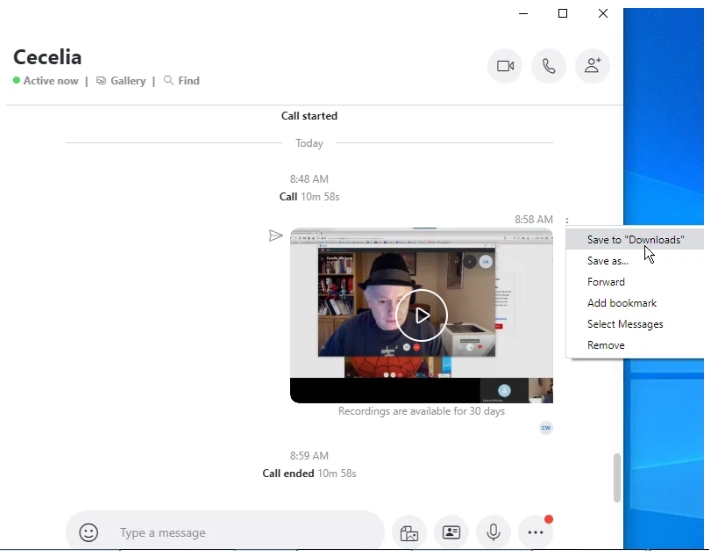
Fase 4: interrompere la chiamata o fare clic al termineInterrompi la registrazioneOpzioni nella finestra Altre opzioni. Una volta completata la registrazione, apparirà nella finestra di chat sia per te che per tutti gli altri contatti. Fai clic sulla miniatura nella chat per riprodurre la registrazione.
Come scaricare un video registrato da Skype:
Fase 5: per salvare questa registrazione, fare clic suDi piùOpzione (sul telefono cellulare, è necessario fare clic su Mantieni nella cronologia delle chiamate), quindi selezionareSalva su downloadCiò salva il file nella cartella di download sul computer. Se vuoi salvarlo in un'altra posizione, selezionaSalva comeOpzioni. Sul telefono cellulare, fai clicSalvaPulsante salva il record suPellicola per fotocameraCellulare. Le registrazioni sono salvate come file MP4.
Inoltre, è possibile inoltrare, selezionare, eliminare e segnalare i record di videochiamate.
Seconda parte. Miglior software di registrazione di videochiamate Skype-Wondershare UniConverter
Skype ha una funzione integrata di registrazione video, ma ci sono anche alcune limitazioni e limitazioni, come ad esempio avvisa tutti nella chat che le loro chiamate sono state registrate, le chiamate sono registrate solo in formato MP4, è necessario scaricare le chiamate registrate. Quindi, se vuoi superare questi difetti e altro ancora, consigliamo Wondershare UniConverter come il miglior software. Questa cassetta di attrezzi video professionale supporta la registrazione delle Sue attività desktop con alta qualità e formati multipli, comprese le videochiamate Skype. Con questo software, Lei può registrare lo schermo intero o lo schermo parziale secondo le Sue esigenze.
Processo di registrazione può essere sospeso e ripristinato quando necessario. Inoltre, gli altri nella chat non sapranno che le loro chiamate sono state registrate. Software offre anche la possibilità di selezionare una serie di impostazioni di registrazione, come frequenza dei fotogrammi, timer, dove salvare il video registrato, azioni del mouse e altro ancora. I video registrati possono anche essere modificati e trasmessi utilizzando il software. Quindi se stai cercando una soluzione...Come modificare un video registratoWondershare è un bel software.
- · Permette la registrazione video di alta qualità di tutte le attività del desktop, comprese le videochiamate Skype.
- · Il redattore integrato permette di modificare le chiamate video registrate.
- · Seleziona le opzioni per le impostazioni di registrazione, come frame rate, timer, ecc.
- · Trasferire i record all'array del dispositivo.
Passaggi per registrare una videochiamata Skype utilizzando Wondershare UniConverter:
Passaggio 1: aprire Wondershare UniConverter e selezionare Registra
Avviare il software sul tuo sistema e fare clic suRegistra un videoI pulsantiDownloadLe etichette.
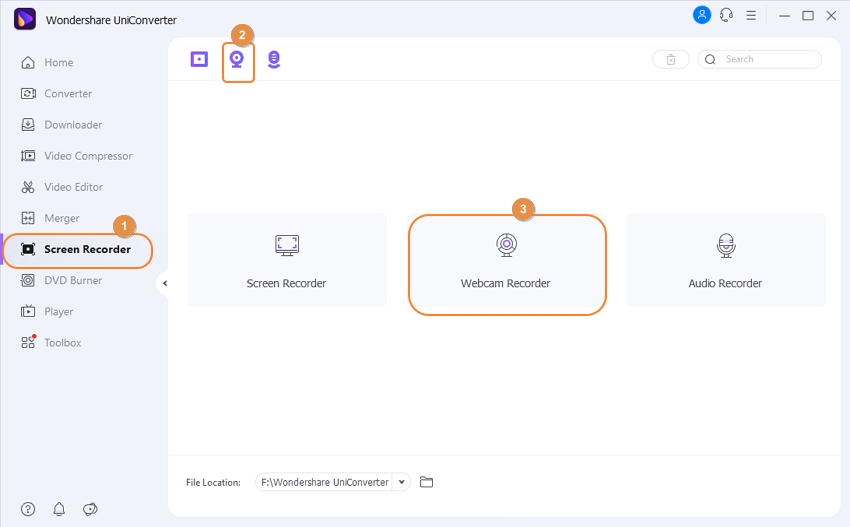
Passaggio 2: regolare il frame di registrazione
Apparirà ora una finestra di registrazione dello schermo che è necessario regolare per selezionare il frame di registrazione. È possibile ridurre i bordi per selezionare un frame da registrare, oppure trascinare l'icona a croce al centro per spostare l'intero frame. In alternativa, è possibile inserire l'altezza e la larghezza esatte dell'area che si desidera registrare. È possibile selezionare più impostazioni di registrazione aprendo il menu a discesa.
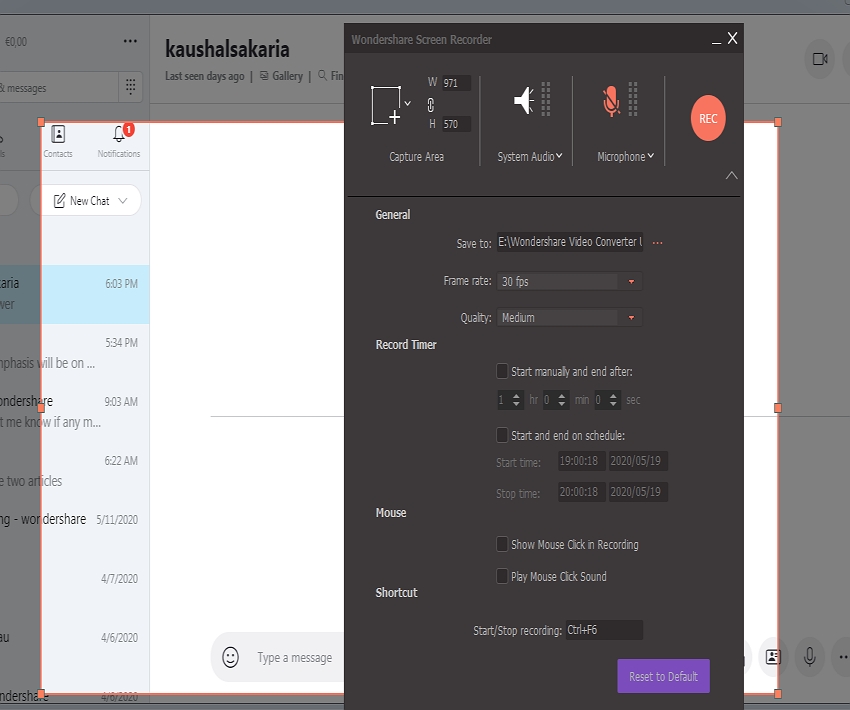
Passaggio 3: avviare la registrazione di una videochiamata
Clicca suLa registrazionePulsante e il conto alla rovescia di 5 secondi per la registrazione inizieranno, durante il quale sarai pronto a registrare una videochiamata su Skype.
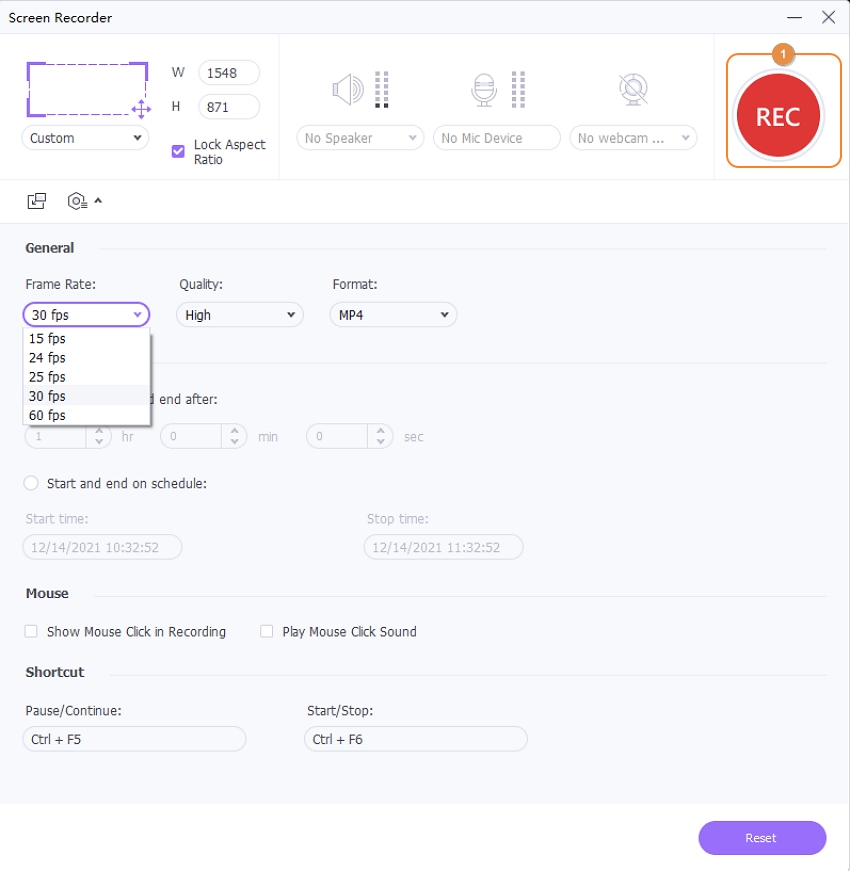
Passaggio 4: interrompere la registrazione
Clicca suParcheggio a semaforo rossoPulsante interrompe la registrazione. I video registrati possono essere controllati dalla posizione del desktop selezionata nelle impostazioni e nell'interfaccia di registrazioneFINITO E FINITOLa scheda mostrerà le chiamate Skype registrate. Puoi scegliere di cambiare il formato oFINITO E FINITOLe etichette.
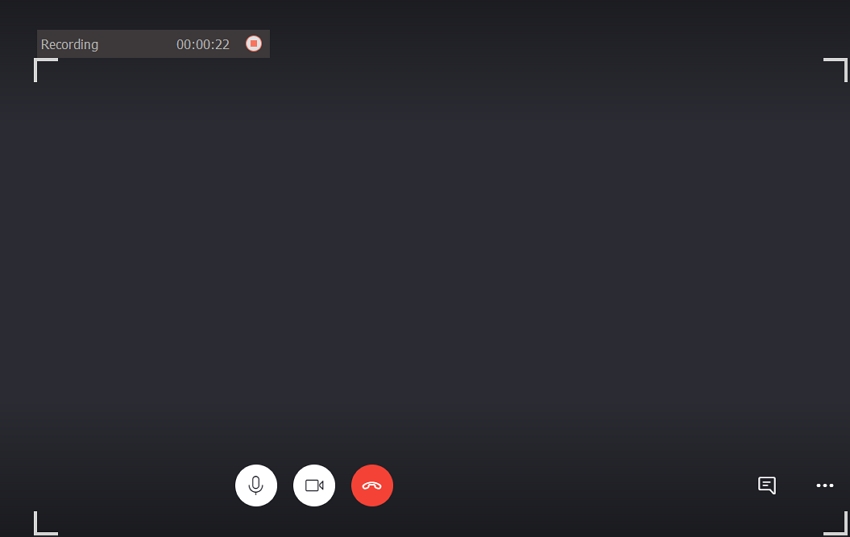
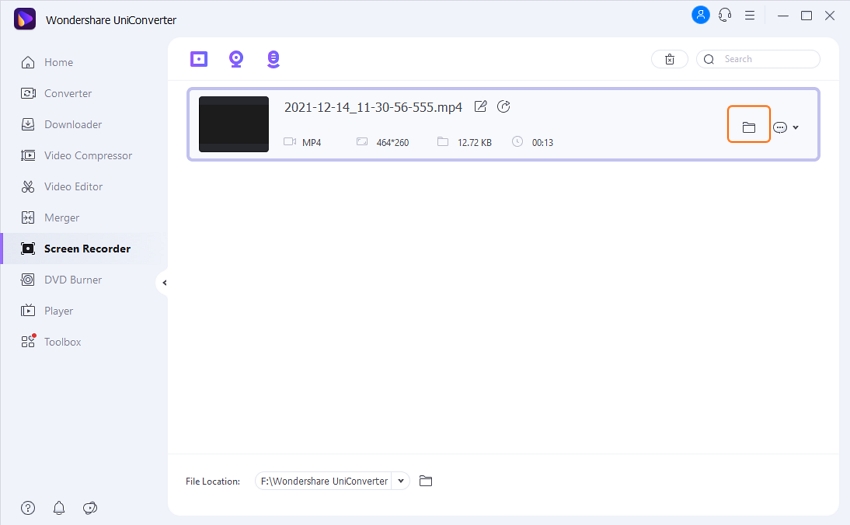
Sommario:
Pertanto, se trovi difficoltà come la registrazione video su Skype che non funziona, o se stai cercando funzionalità avanzate, Wondershare UniConverter è un software eccellente.






